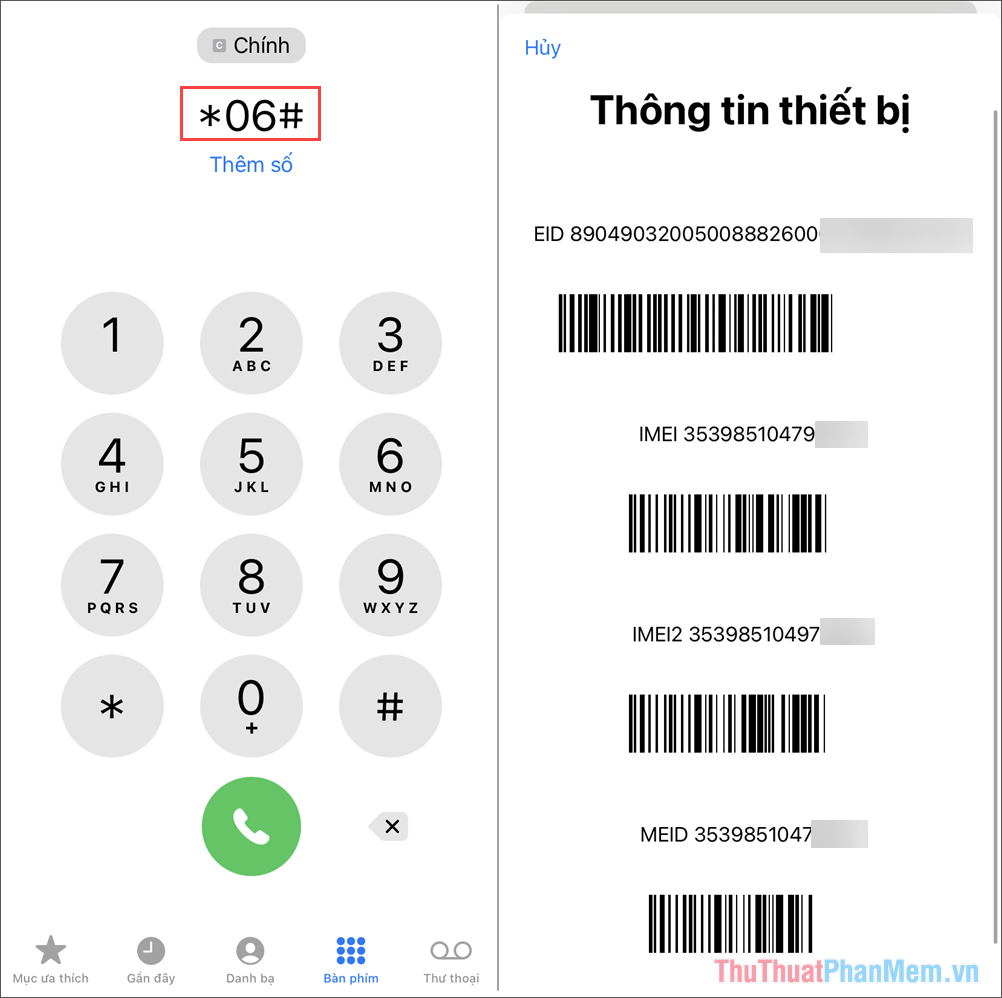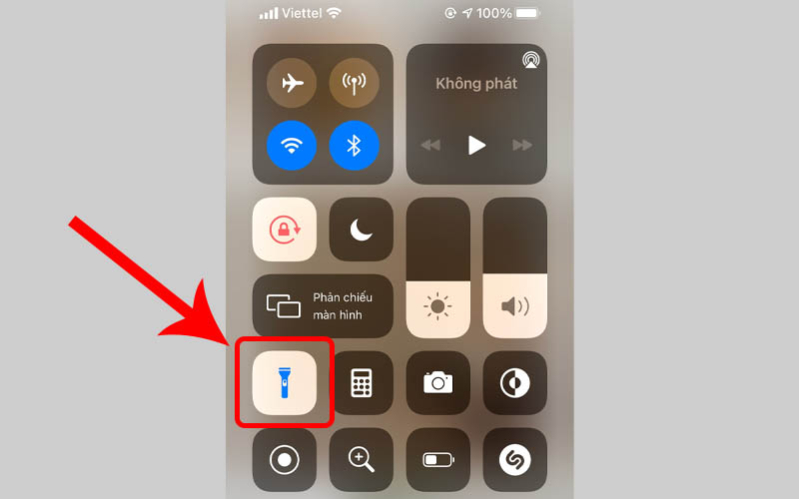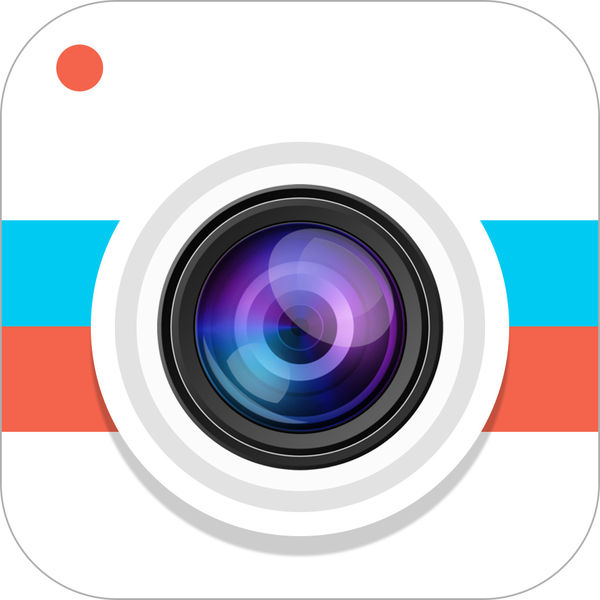Cách ghi âm bí mật trên iPhone ngầu như siêu điệp viên
Nếu bạn chưa biết thì iPhone với hệ điều hành iOS có một tính năng rất đặc biệt, đó là ghi âm một cách bí mật mà những người xung quanh không thể phát hiện. Thật bất ngờ là không chỉ có 1 cách để thực hiện việc này và những thao tác cũng khồng hề phức tạp. Cùng chúng mình tìm hiểu them ở bài viết này nhé.
Cũng phải nói thêm rằng để ghi âm bí mật trên iPhone mà chúng tôi đề cập dưới đây thì hoàn toàn là tính năng ẩn của iOS có nghĩa là bạn sẽ không tìm thấy một cài đặt nào sẵn, hay là một ứng dụng từ Apple store.
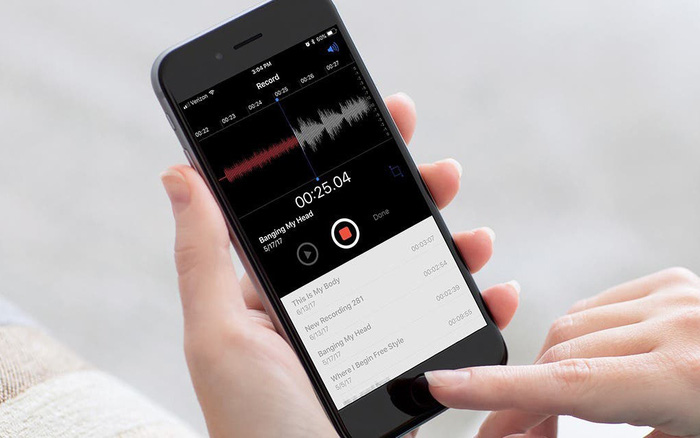
Cách kích hoạt tính năng ghi âm bí mật trên iPhone
Để sử dụng tính năng này thì chúng ta cần thực hiện kết nối qua Shortcut và cũng phải nói rằng sẽ không bí mật hẳn 100%.
Điều kiện để sử dụng tính năng ghi âm bí mật trên iPhone bằng Back tab:
I, Điện thoại của bạn là từ iPhone 8 trở đi, bởi từ dòng iPhone 7 trở về trước thì Apple chưa có hỗ trợ Back tab.
Ii, Hệ điều hành của dế yêu phải từ bản cập nhật iOS 14 trở lên, bởi từ bản cập nhật này thì nhà táo mới bắt đầu hỗ trợ tính năng này.
Các bước để ghi âm cuộc gọi bí mật trên iPhone bằng Back tab.

Như đã nói ở trên thì chúng ta không có một cài đặt sẵn có nào cho tính năng này, và nếu bạn muốn sử dụng thì hãy thực hiện các bước sau để thông qua Shoprtcut nhé.
Bước 1: Bạn truy cập vào ứng dụng Phím tắt trên chiếc iPhone của mình, chọn vào dấu cộng (Thêm) ở góc trên bên phải màn hình.
Step1: Trên iPhone của bạn, tìm và truy cập vào ứng dụng “Phím Tắt”,. sau đó chọn “Thêm” (Tích vào dấu cộng ở góc trên bên phải màn hình thiết bị)
Bước 2:
Tại giao diện của phím tắt bạn hãy tới mục Thêm Tác Vụ > tìm Record a new voice memo.
Bước 3: Chọn xong bạn hãy đặt tên để dễ nhớ cho tác vụ Phím Tắt này. Có thể là 1 cái tên nào đó bất kỳ như “Ghi âm bí mật” “abc”…
Sau khi đặt tên hãy chọn Xong để hoàn tất!
Bước 4: Trong phần Record new voice nemo. Bạn di chuyển tới dấu Tam Giác và tắt dòng hiển thị khi chạy đi. Rồi lưu vào phím tắt để thực hiện ghi âm bí mật.
Như vậy là chúng ta đã hoàn thành bước thiết lập. Bây giờ hãy xem ngay 2 cách thực hiện ghi âm bí mật trên iPhone như sau:
Cách 1:
Vuốt màn hình để vào Phím tắt > chọn phím đã lưu tên ở trên
Lưu ý: Với cách này có 1 hạn chế là ứng dụng ghi âm sẽ xuất hiện sai khi chọn. Rất dễ bị phát hiện
Cách 2:
Chỉ sử dụng bằng 1 cử chi và rất bí mật. Tuy nhiên, để làm được điều đó bạn cần thực hiện thêm 1 số bước dưới đây:
Bước 1: Vào mục Trợ năng trong cài đặt, kéo xuống và chọn Cảm Ứng
Bước 2: Tại mục cảm ứng hãy chọn Chạm vào mặt sau ở dưới cùng, chọn một trong hai tác vụ xuất hiện trên màn hình.
Bước 3: Bước cuối hãy kéo xuống chọn phím tắt bí mật đã được đặt tên ở trên để hoàn tất.
Khi sử dụng bạn chỉ cần chạm vào mặt sau 2 hoặc 3 lần là hệ thống tự kích hoạt tính năng ghi âm bí mật.
Lưu ý: Với cả 2 cách bạn đều nên giảm độ sáng màn hình xuống thấp để hạn chế bị phát hiện và tang tính hiệu quả nhé.
Trên đây là chia sẻ về cách ghi âm bí mật trên iphone. Hy vọng iOShay sẽ giúp ích được bạn. Hãy theo dõi thêm để cập nhật những thông tin thủ thuật mới nhất trên iOS của chúng tôi tại trang chủ nhé!
Xem thêm:
>>> Cách ghi âm cuộc gọi trên iphone tại đây!